60歳以上のお客様向け「PCシニア割」販売のご案内
PCシニア割
60歳以上のお客様向け
パソコンを活用して生活をより豊かに、より便利に!
さらには老化防止にも! FMVをおトクな価格でご提供
アカウント登録していただくと、「PCシニア割」販売ページをご覧いただけるログインキーをご案内します。
-
これから「PCシニア割」を
お申し込みの方 -
「PCシニア割」のお申し込みが
お済みの方▼ こちらをクリック ▼PCシニア割販売ページへ
-
「アカウント登録ができない」「どんなパソコンを買うか迷っている」など
パソコンの購入で困った場合は下記窓口へお電話ください。
お電話の際には、【「PCシニア割」のページを見た】とお伝えください。購入相談窓口
[通話料無料]
0120-719-242
受付時間: 9時~19時電話番号はお間違えのないよう、お確かめの上おかけください。
「PCシニア割」
対象者
-
 60歳以上のお客様
60歳以上のお客様
おすすめポイント
-
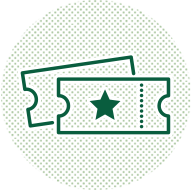 「PCシニア割」
「PCシニア割」
特別クーポンをご提供!
(カスタムメイドモデル(一部機種除く)) -
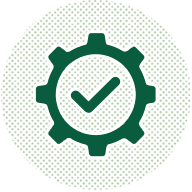 予算や目的にあわせて
予算や目的にあわせて
選ぶことができる
WEB限定パソコンをご用意 -
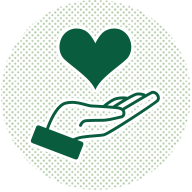 もしも時にも安心の
もしも時にも安心の
「メーカー延長保証
サービス」をご用意 -
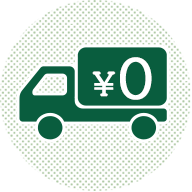 日本全国
日本全国
パソコン送料無料
「PCシニア割」
販売ページへのアクセス方法
-
- STEP01
-
「PCシニア割」のお申し込み
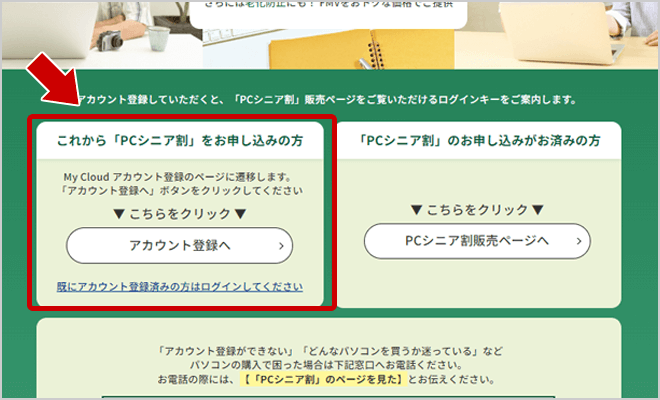
このページ上部の「アカウント登録へ」ボタンをクリックします。すでにアカウント登録をお済みの方は「既にアカウント登録済みの方はログインしてください」をクリックし、次の画面でID・パスワードを入力して「ログイン」します。その後は「STEP03」に進んでください。
-
- STEP02
-
My Cloud アカウント登録
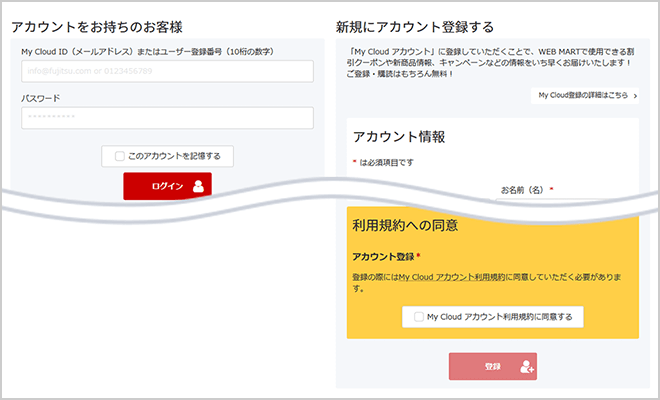
富士通が提供する「My Cloud」へのアカウント登録(無料)をお願いします。
My Cloudとは?
-
- STEP03
-
ログインキーの確認
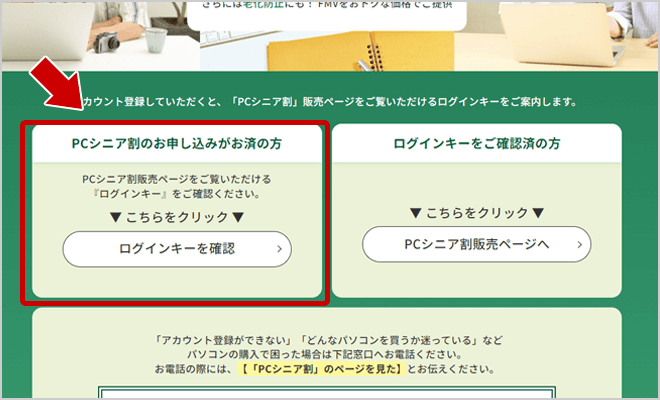
「PCシニア割」販売ページをご覧いただくための「ログインキー」をご確認いただけます。
-
- STEP04
-
「PCシニア割」販売ページへの移動
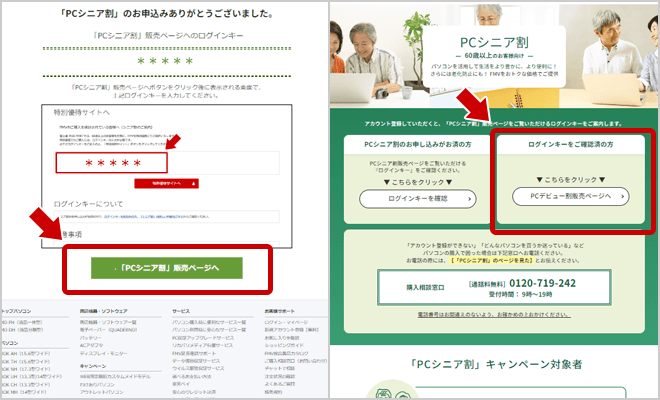
ページ中央部の「PCシニア割販売ページへ」ボタンをクリックします。
-
- STEP05
-
ログインキーの入力
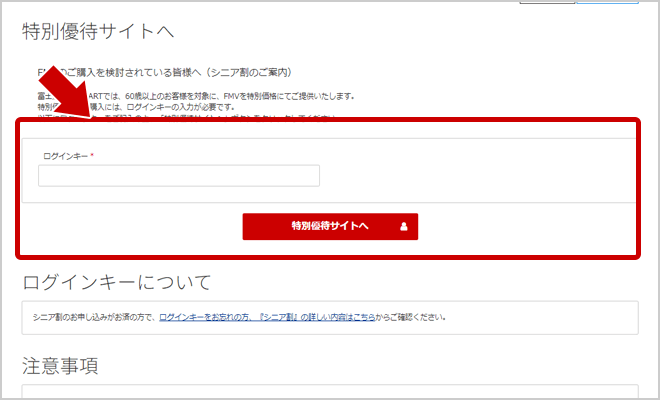
ログインキーを入力して「特別販売サイトへ」ボタンをクリックします。
-
- STEP06
-
「PCシニア割」販売ページ

「PCシニア割」販売ページにアクセスします。利用目的や予算にあわせて商品をお選びください。
ご購入方法については、「ご購入方法について」をご確認ください。



